在RCP程序主窗口创建之前就需要对用户的身份进行验证,我们知道, RCP程序运行总是从入口对象开始的,所以要将验证用户的部分放在该类中,即Application.java 类中。
在讨论如何具体实现登陆验证之前,我们首先应该考虑这样一个问题,即如何判断一个用户的登陆状态?在此,可以设计一个系统的上下文类SuperContext.java,其采用单例模式,即只允许系统运行后创建一个该类的实例,在该类中可以保存用户信息、登陆状态和一些其它的有用信息。
1、SuperContext.java
 package
com.winscad.login;
package
com.winscad.login;
 import
com.winscad.pojo.system.UserListBean;
import
com.winscad.pojo.system.UserListBean;

 public
class
SuperContext
...
{
public
class
SuperContext
...
{
 private UserListBean userListBean;
private UserListBean userListBean; private String viewID;
private String viewID; private String deviceID = null;
private String deviceID = null; //构造方法为private
//构造方法为private
 private SuperContext()...{
private SuperContext()...{

 }
} //单例模式的应用
//单例模式的应用 private static SuperContext context = null;
private static SuperContext context = null;
 public static SuperContext getInstance()...{
public static SuperContext getInstance()...{

 if(context == null)...{
if(context == null)...{
 context = new SuperContext();
context = new SuperContext(); }
} return context;
return context; }
} //保存登陆状态属性
//保存登陆状态属性 private boolean bLogin = false;
private boolean bLogin = false;
 //是否已登陆
//是否已登陆
 public boolean isLogin()...{
public boolean isLogin()...{
 return bLogin;
return bLogin; }
}
 //设置登陆状态
//设置登陆状态
 public void setLogin(boolean login)...{
public void setLogin(boolean login)...{
 bLogin = login;
bLogin = login; }
} //保存用户信息
//保存用户信息
 public void setUserListBean(UserListBean userListBean)...{
public void setUserListBean(UserListBean userListBean)...{
 this.userListBean = userListBean;
this.userListBean = userListBean; }
} 
 public UserListBean getUserListBean()...{
public UserListBean getUserListBean()...{
 return userListBean;
return userListBean; }
}
 //保存用户当前打开的视图ID
//保存用户当前打开的视图ID
 public String getViewID() ...{
public String getViewID() ...{
 return viewID;
return viewID; }
}
 public void setViewID(String viewID) ...{
public void setViewID(String viewID) ...{
 this.viewID = viewID;
this.viewID = viewID; }
}
 //用于在直放站管理中用户点击某个直放站到参数维护时保存deviceID
//用于在直放站管理中用户点击某个直放站到参数维护时保存deviceID
 public String getDeviceID()...{
public String getDeviceID()...{
 return deviceID;
return deviceID; }
}
 public void setDeviceID(String deviceID)...{
public void setDeviceID(String deviceID)...{
 this.deviceID = deviceID;
this.deviceID = deviceID; }
} }
}

2、登陆窗口的实现
此登陆窗口继承自TitleAreaDialog,这是我们在Eclipse中经常见到的一种对话框,如下图所示:
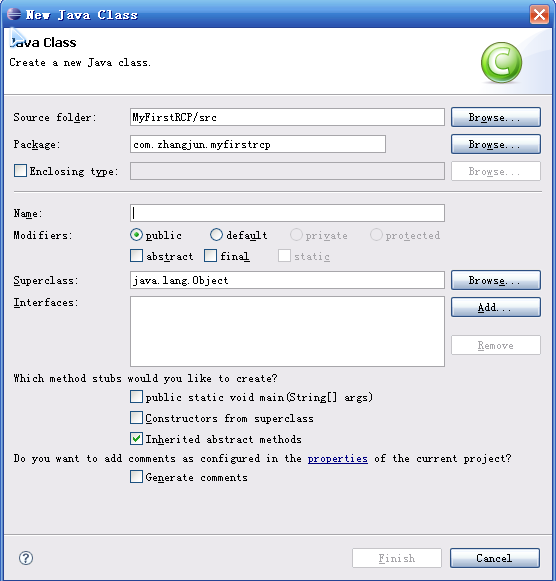
它可以很容易的让我们实现设置图标,错误提示等功能。只要实现它的相关方法即可。
LoginDialog.java
 package
com.winscad.login;
package
com.winscad.login;







 本文介绍了如何在Eclipse RCP程序中实现用户登录功能。通过创建一个系统上下文类SuperContext,采用单例模式存储用户信息和状态。接着详细讲解了登录窗口的设计,包括自定义TitleAreaDialog子类LoginDialog,设置对话框属性和内容,以及利用LayoutUtil的centerShell方法使窗口居中。最后阐述了RCP应用程序中登录验证的具体实现。
本文介绍了如何在Eclipse RCP程序中实现用户登录功能。通过创建一个系统上下文类SuperContext,采用单例模式存储用户信息和状态。接着详细讲解了登录窗口的设计,包括自定义TitleAreaDialog子类LoginDialog,设置对话框属性和内容,以及利用LayoutUtil的centerShell方法使窗口居中。最后阐述了RCP应用程序中登录验证的具体实现。
 最低0.47元/天 解锁文章
最低0.47元/天 解锁文章















 2024
2024

 被折叠的 条评论
为什么被折叠?
被折叠的 条评论
为什么被折叠?








